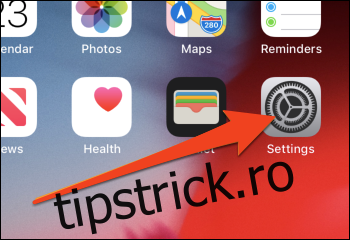Dacă aveți un iPhone și un Mac sau iPad, vă puteți conecta numărul de telefon la contul iCloud pentru a trimite și a primi apeluri și mesaje de la același număr pe ambele dispozitive.
Cuprins
Adăugați un număr nou sau existent pe iOS
Va trebui să vă asigurați că dispozitivele sunt conectate la același cont iCloud pentru ca totul să se sincronizeze corect.
Procesul este același pentru toate dispozitivele iOS, dar mai întâi va trebui să activați numărul existent pe iPhone. Pe telefon, deschideți aplicația Setări.
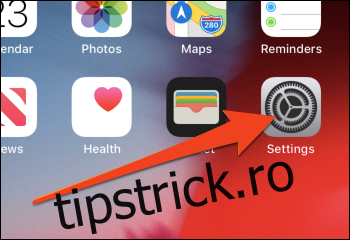
Atingeți categoria marcată „Mesaje”.
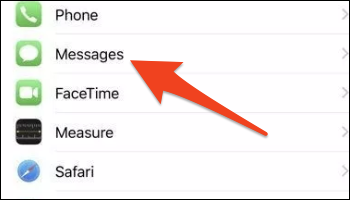
Asigurați-vă că sunteți conectat și că aveți iMessage activat. Derulați în jos și atingeți „Trimiteți și primiți”.
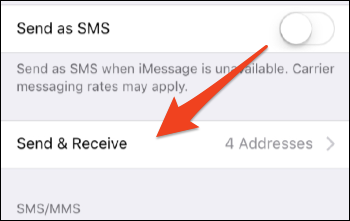
Este posibil să existe o solicitare aici care să vă solicite să vă conectați cu ID-ul Apple pentru a-l utiliza cu iMessage. Dacă da, conectați-vă.
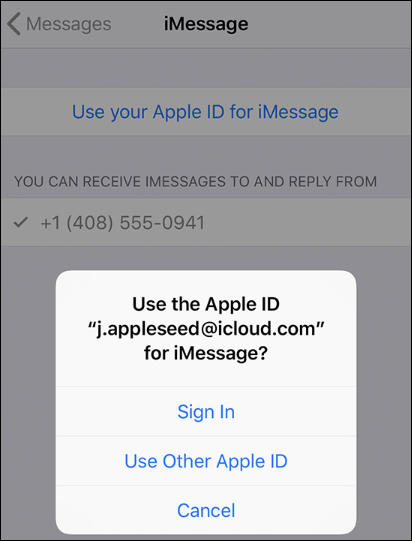
Odată ce v-ați conectat, asigurați-vă că numărul dvs. de telefon este bifat sub „Puteți primi iMessage la și de la răspundeți”. Dacă este, sunteți cu toții buni pentru iMessage.
FaceTime încă mai are nevoie de configurare. Reveniți la fereastra principală Setări și atingeți setările FaceTime.
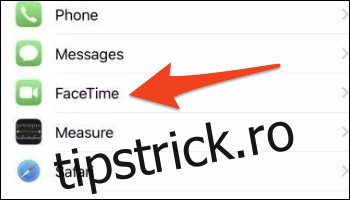
Asigurați-vă că utilizați ID-ul Apple pentru FaceTime și activați numărul dvs. sub „Puteți fi contactat de FaceTime la”.
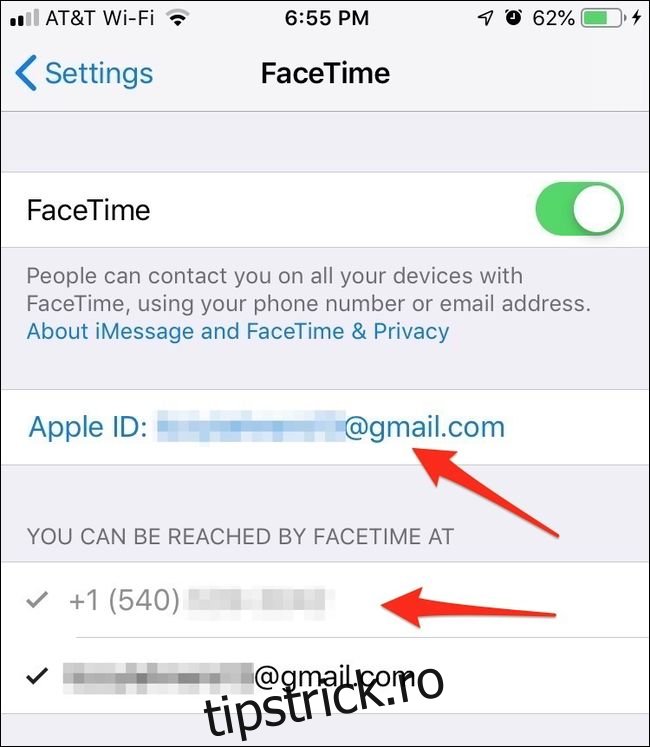
Acum că iPhone-ul dvs. își partajează numărul de telefon, veți putea activa aceleași setări pe iPad sau iPod Touch pentru a sincroniza mesajele între dispozitive.
Adăugați numărul dvs. de telefon pe macOS
Acum că telefonul este configurat, puteți trece la Mac. Deschideți Messages și vi se va cere să vă conectați dacă nu l-ați folosit niciodată înainte. Deschideți preferințele Mesaje apăsând Comandă+Virgula sau selectând „Preferințe” din meniul drop-down „Mesaje” din bara de meniu de sus.
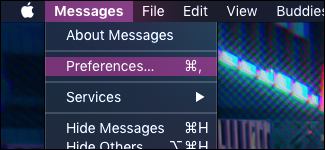
Dacă ați configurat corect telefonul, ar trebui să vedeți numărul dvs. de telefon sub „Puteți fi contactat pentru mesaje la”. Va fi probabil activat implicit.
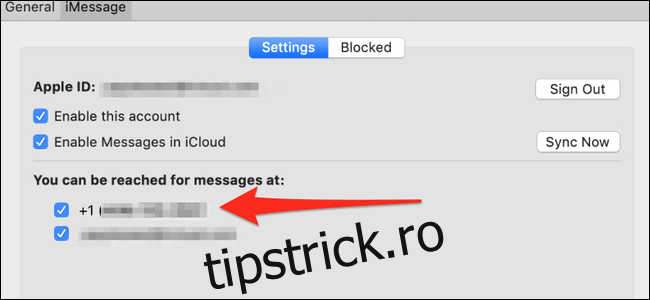
Acest lucru va trimite Mac-ului tău toate iMessage-urile trimise la numărul tău de telefon. Totuși, aceasta nu acoperă mesajele text; pentru asta, va trebui să activați redirecționarea mesajelor text.
Pentru FaceTime, procesul este același. Deschideți setările FaceTime și veți vedea aceeași fereastră cu o casetă de selectare lângă numărul dvs. de telefon.
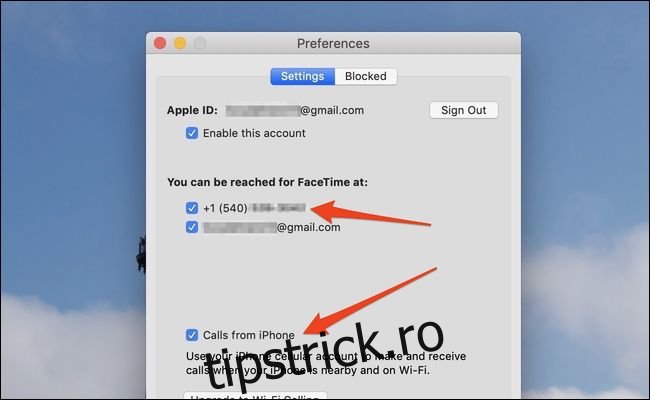
Aceasta vă va conecta telefonul și Mac-ul pentru apeluri FaceTime, dar dacă doriți să primiți apeluri celulare pe Mac, va trebui să activați redirecționarea apelurilor telefonice.
Eliminați un număr
Pentru a elimina un număr, debifați caseta de lângă acesta în preferințele iMessage și FaceTime de pe dispozitivul pe care doriți să îl eliminați. Acest lucru vă va împiedica să primiți apeluri și mesaje texte viitoare pe acel dispozitiv.
Dacă doriți să îl eliminați complet din contul iCloud, va trebui să îl opriți de pe iPhone. Dacă nu aveți telefonul (de exemplu, dacă l-ați vândut fără a-l șterge mai întâi sau dacă a fost furat), puteți schimba parola ID-ului Apple pentru a forța telefonul să se deconecteze. Deși, în cazul unui telefon furat, îl puteți șterge oricând de la distanță cu Find My iPhone, ceea ce va rezolva problema în acest proces.